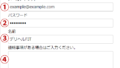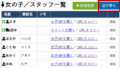らくらく出勤連絡をご利用いただくにあたって、まずは設定を行います。
設定画面は、ログイン後の管理ページの上部メニュー「設定」から表示できます。

設定後に、ページ最下部の「保存」ボタンを押すことで、設定が保存されます。
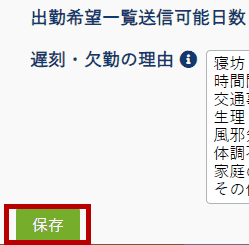
設定項目について
基本情報
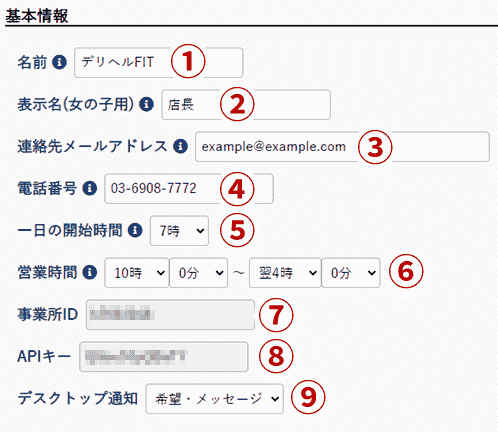
- 名前
- ご利用のアカウントの名前です。
- 表示名(女の子用)
- らくらく出勤連絡を使って女の子にメッセージを送信したとき、そのメッセージに掲載される名前です。
例えばここに「店長」と設定すると、らくらく出勤連絡から女の子へ送られるお知らせメッセージに「店長からお知らせです」と記載されます。 - 連絡先メールアドレス
- このメールアドレス宛に、弊社からご連絡がある場合がございます。
- 電話番号
- 店舗様の電話番号です。
- 一日の開始時間
- らくらく出勤連絡上での一日の開始時間を設定します。ここで設定した時間より前の時刻は前日として扱われます。
例えば一日の開始時間を午前5時とした場合、「4月2日午前4時」はらくらく出勤連絡上で「4月1日(翌4時)」として扱われます。 - 営業時間
- 店舗の営業時間を設定します。
- 事業所ID
- 「風俗予約管理CTI」と連携するための事業所IDです。
- APIキー
- 「風俗予約管理CTI」と連携するためのAPIキーです。
- デスクトップ通知
- デスクトップ通知についての設定です。
設定すると、新着のメッセージが来た際等に通知されます。- 希望・メッセージ
- 女の子からシフト希望・メッセージを受信した場合に、デスクトップ通知を表示します。
- なし
- デスクトップ通知が行われません。
- 希望のみ
- 女の子からシフト希望を受信した場合にのみ、デスクトップ通知を表示します。
- メッセージのみ
- 女の子からメッセージを受信した場合にのみ、デスクトップ通知を表示します。
![]()
デスクトップ通知
デスクトップ通知の許可について
お使いのブラウザでらくらく出勤連絡に初めてログインしたとき、通知の許可を求められる場合があります。
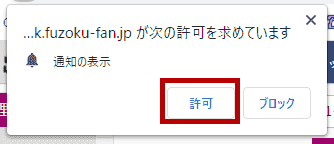
(例)Google chrome
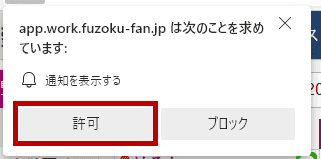
(例)Microsoft edge
もし許可を求められた場合、「許可」を押すことでデスクトップ通知機能をご利用いただけます。
誤って「ブロック」を選択してしまった場合や、らくらく出勤連絡の設定でデスクトップ通知を有効にしても通知が出ない場合、ブラウザのURL入力欄の左端にあるカギ(南京錠)のマークをクリックすると、許可設定を変更することができます。
カギのマークをクリックした際に出る表示で、「通知」が「確認(デフォルト)」「ブロック」になっている場合、「許可」に変更します。

(例)Google chrome
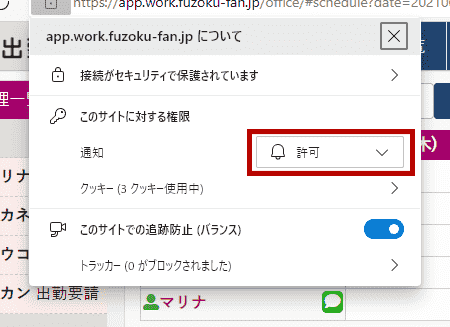
(例)Microsoft edge
LINE連携
「クライアントID」と「シークレットID」を設定することで、らくらく出勤連絡からの連絡を女の子個人のLINEにLINEメッセージとして送信できます。
詳しくは「LNE送信機能を設定する」をご確認ください。
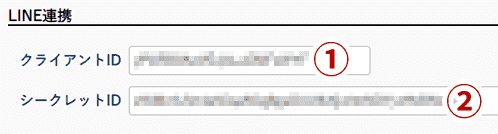
- クライアントID
- LINE送信機能を使用する際に設定する「クライアントID」の入力欄です。
- シークレットID
- LINE送信機能を使用する際に設定する「シークレットID」の入力欄です。
利用設定
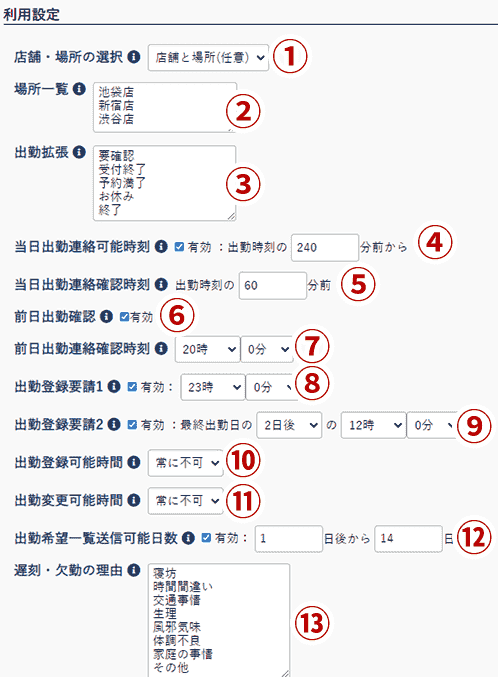
- 店舗・場所の選択
- 女の子の出勤情報を登録する際、店舗および場所を併せて登録する必要があるかどうかを指定します。
- なし
- 店舗・場所ともに、登録不要になります。
- 店舗
- 店舗のみ登録できるようになります。
- 場所
- 場所のみ登録できるようになります。
- 店舗・場所
- 店舗・場所ともに登録できるようになります。
- 場所一覧
- 女の子の出勤情報に「場所」を登録できるようにした場合に、場所として選択できる候補を入力します。
一行にひとつずつ入力します。 - 出勤拡張
- 登録した出勤情報に指定できるステータスを登録できます。
一行にひとつずつ入力します。 - 当日出勤連絡可能時刻
- 「有効」にチェックを入れると、女の子がその日の出勤について当日に出勤連絡をすることができるようになります。
また、らくらく出勤連絡に登録されている出勤開始時刻の何分前から出勤連絡を受け付けるようにするかの分数を指定できます。 - 当日出勤連絡確認時刻
- ここで指定した時間になっても女の子から出勤連絡がなかった場合、女の子に出勤連絡の催促メッセージが自動送信されます。
- 前日出勤確認
- 「有効」にチェックを入れると、女の子がその日の出勤について出勤前日から出勤連絡をすることができるようになります。
- 前日出勤連絡確認時刻
- 「前日出勤確認」が有効の場合で、出勤前日のここに指定した時刻までに女の子から出勤連絡がなかったとき、女の子に出勤連絡の催促メッセージが自動送信されます。
- 出勤登録要請1
- 「有効」にチェックを入れると、女の子に対して、らくらく出勤連絡上に登録されている最終出勤日のここで指定した時刻に、次回勤務以降のシフト登録要請のメッセージを自動送信します。
例えばここに「23時0分」を指定していて、らくらく出勤連絡に登録されている最後の出勤日が4月1日の女の子「ハルカ」がいる場合、4月1日の23時に「ハルカ」さんへ次回勤務以降のシフト登録要請メッセージを自動送信します。 - 出勤登録要請2
- 「有効」にチェックを入れると、女の子について、らくらく出勤連絡上に登録されている最終出勤日から数えてここで指定した日時に、次回以降のシフト登録要請のメッセージを自動送信します。
例えばここに「最終出勤日の2日後の23時0分」を指定していて、らくらく出勤連絡に登録されている最後の出勤日が4月1日の女の子「サキ」がいる場合、4月3日の23時に「サキ」さんへ次回以降のシフト登録要請メッセージを自動送信します。 - 出勤登録可能時間
- 女の子がシフト希望を申請するときに、申請時の日時を基準としてどの範囲までのシフトを申請可能とするかを指定します。
- 常に可能
- 申請を受け付ける期間のすべてで、女の子からのシフト希望申請を受け付けます。
- 常に不可
- 本日を含む全ての期間の出勤について、女の子からのシフト希望申請を受け付けません。
- 当日不可
- 本日の出勤については、女の子からシフト希望申請を受け付けません。
- 時間指定
- 本日の出勤について、女の子からのシフト希望申請を受け付ける締め切り時刻を指定します。
例えば「60分前」を指定した場合、4月1日15時0分の時点で女の子が申請できる最も直近のシフト開始時刻は、4月1日16時0分となります。
- 出勤変更可能時間
- 登録済みの出勤時間について女の子が時間の変更を行おうとするときに、変更時の時刻から見てどの範囲までを変更可能とするかを指定します。
- 常に可能
- 申請を受け付ける期間のすべてで、女の子からの出勤時間変更申請を受け付けます。
- 常に不可
- 本日を含む全ての期間の出勤について、女の子からの出勤時間変更申請を受け付けません。
- 当日不可
- 本日の出勤については、女の子から出勤時間変更申請を受け付けません。
- 時間指定
- 本日の出勤について、女の子からの出勤時間変更申請を受け付ける締め切り時刻を指定します。
例えば「60分前」を指定した場合、4月1日15時0分の時点で女の子が出勤時間変更の申請をできる最も直近の出勤情報は、4月1日16時0分勤務開始の出勤情報となります。
- 出勤希望一覧送信可能日数
- 女の子がシフト希望を申請するとき、申請を行う日から何日後までのシフトを入力できるようにするかを指定します。
例えば「1日後から14日後」と指定すると、4月1日に4月2日~15日までのシフト希望を申請できるようになります。 - 遅刻・欠勤の理由
- 女の子が遅刻・欠勤連絡をするときに、その理由として選択できる候補を入力します。一行にひとつずつ入力します。
それぞれの項目は、「任意」(登録をしてもしなくても出勤時間を登録できる)または「必須」(登録しないと出勤時間を登録できない)のいずれかを選ぶことができます。(「なし」を除く)
.png)